Selle Windowsi järgu parandamine aegub peagi
Miscellanea / / November 28, 2021
Enamik Windowsi entusiaste installib Windows 10 operatsioonisüsteemi Insider Build, et olla kursis uusima arenguga. Igaüks võib liituda programmiga Microsoft Insider, kuna see on avalikult saadaval. Windowsi siseringprogramm on suurepärane viis uute funktsioonide testimiseks Microsofti vaatenurgast.
Nüüd teatavad kasutajad, et tühjalt kohalt hakkas Windows nende süsteemis kuvama teadet "See Windowsi versioon aegub peagi". Kui nad aga vaatavad jaotises Seaded > Värskendus ja turvalisus uuemate järge, ei leidnud nad ühtegi värskendust ega järge.
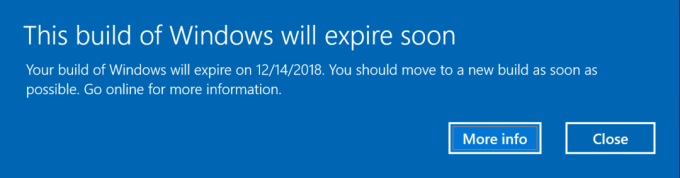
Kui olete siseringi meeskonna liige, saate juurdepääsu viimased uuendused läbi Windows 10 siseringi. Kuid iga kord, kui installite uued järgud, saate teavet selle kohta, millal järk aegub. Kui te ei värskenda Windows 10 järgu enne selle aegumist, hakkab Windows taaskäivitama iga paari tunni järel. Kuid kui teade "See Windowsi versioon aegub peagi" hakkab tühjalt kohalt ilmuma, võib see olla probleem.
Aga kui te ei tea, miks Windows 10 siseringi ekraane koostab
See Windowsi järg aegub peagi teade kuna te seda ei oodanud, võite proovida siin mõnda asja.Sisu
- Selle Windowsi järgu parandamine aegub peagi
- 1. meetod: kontrollige kuupäeva ja kellaaja sätteid
- 2. meetod: kontrollige värskendusi käsitsi
- 3. meetod: käivitage automaatne parandamine
- 4. meetod: aktiveerige oma Windowsi versioon
- 5. meetod: kontrollige Windows Insideri programmiga lingitud kontot
Selle Windowsi järgu parandamine aegub peagi
1. meetod: kontrollige kuupäeva ja kellaaja sätteid
Kui Süsteemi kuupäev ja kellaaeg on rikutud kolmanda osapoole programmiga, siis võib olla võimalik, et praegu määratud kuupäev jääb praeguse siseringi järgu testimise kestusest välja.
Sellistel juhtudel peaksite sisestama õige kuupäeva käsitsi Windowsi sätetesse või oma seadme BIOS-i püsivarasse. Selleks
1. Paremklõps peal Aeg kuvatakse ekraani paremas alanurgas. Seejärel klõpsake nuppu Reguleerige kuupäeva/kellaaega.
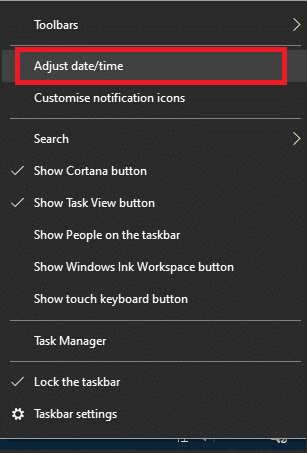
2. Veenduge, et mõlemad valikud oleksid märgistatud Määrake aeg automaatselt ja Määrake ajavöönd automaatselt on olnud puudega. Kliki Muuda.

3. Sisenema a õige kuupäev ja kellaaeg ja seejärel klõpsake Muuda muudatuste rakendamiseks.
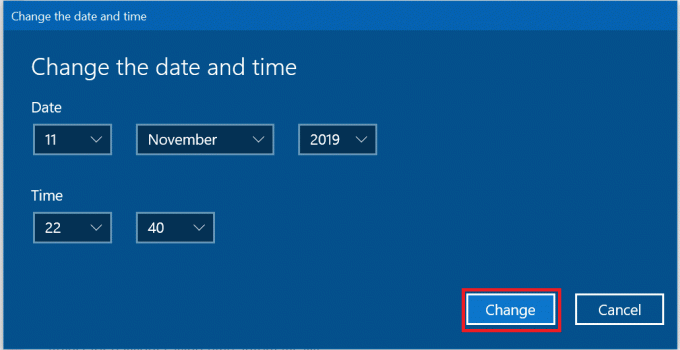
4. Vaadake, kas saate parandage see Windowsi järg aegub varsti viga.
Loe ka:Windows 10 kellaaeg on vale? Siin on, kuidas seda parandada!
2. meetod: kontrollige värskendusi käsitsi
Kui teil on Insideri järgu värskendus vahele jäänud, võiksite proovida värskendusi käsitsi kontrollida. See meetod on abiks olukorras, kus enne uuemale versioonile üleminekut on Insideri järgu kasutusiga lõppenud.
1. Vajutage Windowsi klahvi + I, et avada seaded, seejärel klõpsake nuppu Värskendused ja turvalisus.

3. Aastal vasakpoolne navigeerimispaan, klõpsake nuppu Windows Insider programm.
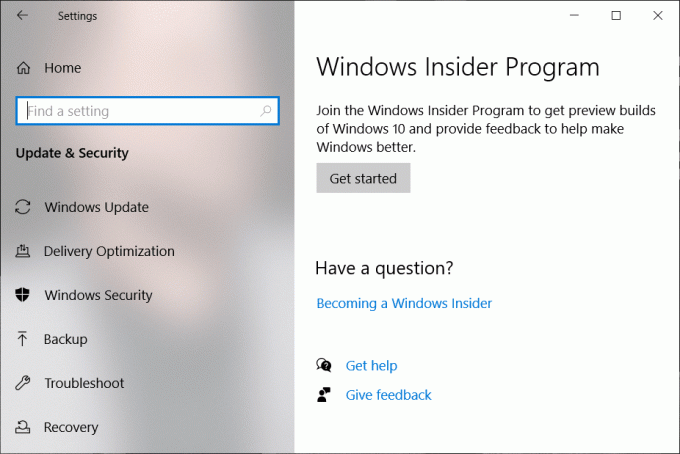
4. Siin veenduge, et oleksite installinud uusima versiooni, mis on kasutajatele saadaval Insaideri programm.
3. meetod: käivitage automaatne parandamine
Kui üks süsteemifailidest on rikutud, võib see põhjustada peagi hüpikakna „See Windowsi versioon aegub”, sellisel juhul peate võib-olla käivitama automaatse parandamise.
1. Sisestage Windows 10 käivitatav installi-DVD ja taaskäivitage arvuti.
2. Kui teil palutakse CD-lt või DVD-lt käivitamiseks vajutada mis tahes klahvi, vajutage jätkamiseks mis tahes klahvi.

3. Valige oma keele-eelistused ja klõpsake nuppu Edasi. Klõpsake nuppu Remont oma arvuti vasakus allnurgas.

4. Klõpsake suvandi valimise ekraanil Veaotsing.

5. Tõrkeotsingu ekraanil klõpsake nuppu Täpsem valik.

6. Klõpsake Täpsemate valikute ekraanil Automaatne remont või käivitusremont.

7. Oodake, kuni Windowsi automaatne/käivitusparandus täielik.
8. Taaskäivitage ja olete edukalt Selle Windowsi järgu parandamise tõrge aegub peagi.
Loe ka:Parandage Windows 10 buutiva seadme tõrge
4. meetod: aktiveerige oma Windowsi versioon
Kui teil pole Windowsi jaoks litsentsivõtit või kui Windows pole aktiveeritud, võib see põhjustada Insideri järgu aegumise. To Windowsi aktiveerimiseks või klahvi vahetamiseks,
1. Vajutage Windowsi klahvi + I, et avada seaded, seejärel klõpsake nuppu Värskendused ja turvalisus.

3. Klõpsake vasakpoolsel navigeerimispaanil nuppu Aktiveerimine. Seejärel klõpsake nuppu Muutke võtit või aktiveerige Windows võtme abil.
Soovitatav:3 võimalust kontrollida, kas Windows 10 on aktiveeritud
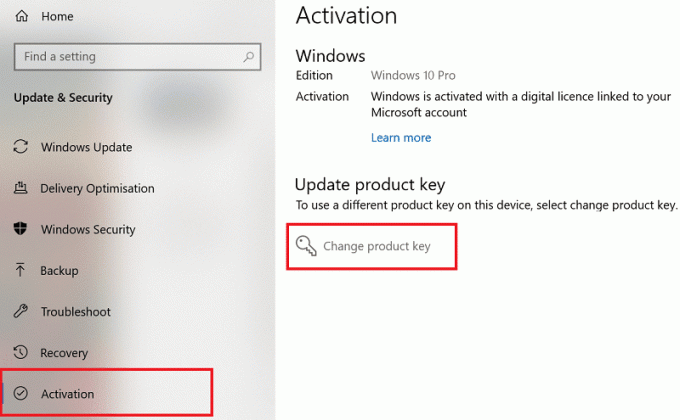
5. meetod: kontrollige Windows Insideri programmiga lingitud kontot
Kuigi see on väga ebatõenäoline, kuid mõnikord ei meeldi Windows Insider programmis registreeritud kontole seadmes meeldimine, võib see põhjustada Selle Windowsi järgu tõrge aegub varsti.
1. Ava Seaded rakendust, vajutades Windowsi klahv + I.
2. Minema Värskendused ja turvalisus.

3. Kliki Windows Insider programm vasakpoolsel navigeerimispaanil.
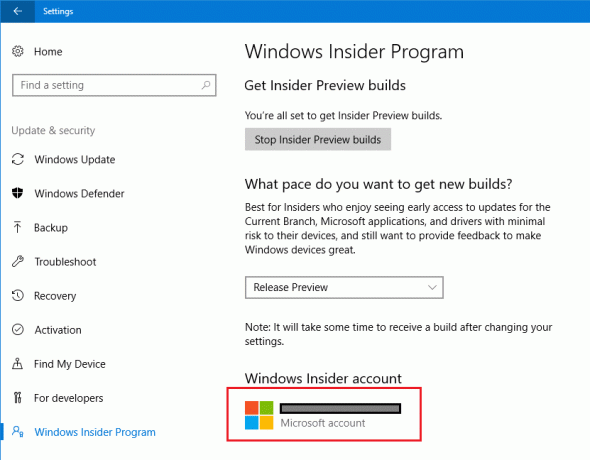
4. Kontrollige, kas Microsoft konto Insider programmis registreeritud teave on õige, ja kui ei ole, vaheta kontot või logi sisse.
Loe ka:Lubage või keelake kasutajatel kuupäeva ja kellaaega muutmast Windows 10-s
Loodan, et ülaltoodud meetodid aitasid teid selle Windowsi järg aegub varsti viga. Kui ükski neist ei töötanud teie jaoks, peate võib-olla Windows Insideri programmist loobuma ja hankima stabiilse järgu või installima Windows 10 puhtalt.



